자료보기
상세정보
VNC IP 접속 주소를 이용하여 Remote Visualization Client 접속 설정하기 (Windows->Linux)
- [활용팁] Remote Visualization Client 접속 설정 방법 (Win->Linux)
계산용 Node가 Linux OS를 사용하고 여러 Node로 구성된 Cluster 장비는 보안 및 IP 주소 문제로 인해 외부(Windows PC)장비에서 Remote Visualization Client 접속이 불가한 경우가 종종 발생합니다.
대부분 잘못된 IP 주소 정보로 인해 접속 장애가 발생하게 됩니다. 이럴 경우, Fluent 실행 시 명확한 IP 주소를 부여하면 되는데 이때 VNC 접속 시 사용되는 IP 주소를 활용하면 좋습니다.
- Linux(계산용 Node)에서 Fluent 실행 시 Launcher 창의 Environment 항목에서 아래와 같은 형식으로 환경변수 설정
REMOTING_SERVER_ADDRESS=(IP Address)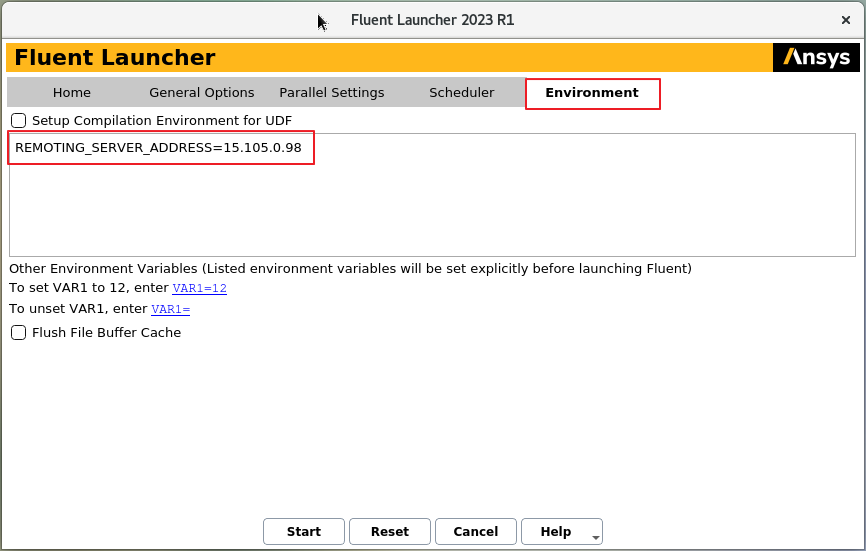


![[활용팁] Remote Visualization Client 접속 설정 방법 (Win->Linux)](/storage/upload/data/thumbnail/1702798921_akVM9ch2skzEOxQcpFJHebhbU0g71ObNTTTHoE6l.png)




 ㈜태성에스엔이
㈜태성에스엔이



